-
В кошику немає товарів :(
MENU
Склад 15 призначений для автоматизації операцій з обліку товарів і запасів на рівні складу, зони та місця зберігання. Серед багатьох доступних операцій – надходження товарів, комплектування замовлень, інвентаризація відправлення.
Програмне забезпечення має архітектуру клієнт-сервер. Отже, щоб розпочати роботу, вам потрібно встановити наш продукт на робочий стіл. Потім вам слід встановити наш додаток продукту на свій мобільний пристрій і підключитися до бази даних на робочому столі.
Ви можете легко зробити ці речі, використовуючи наші поради:
Для спрощення інсталяції Warehouse 15 необхідно завантажити спеціальний майстер інсталяції Warehouse15.InstallWizard.exe, який допоможе крок за кроком встановити всі необхідні для роботи компоненти програми.
Після запуску відкриється вікно інсталятора.

Ознайомлення та прийняття умов ліцензійної угоди.

Виберіть тип основної системи. Це може бути SAP R/3, Microsoft Dynamic AX, база даних MSSQL та інші облікові системи. Інші облікові системи — можливість самостійного встановлення обміну з однією із запропонованих або довільних систем ядра за допомогою засобів інтеграції (REST API, OLE/ COM, CSV/ XLS).
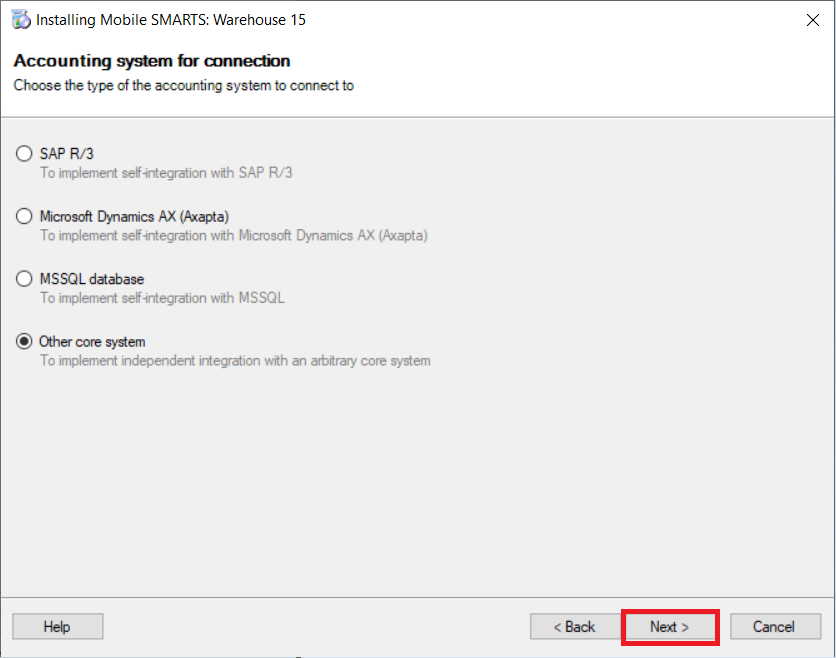
Для прикладу візьмемо CSV/XLS. Для цього виберіть іншу основну систему, а потім виберіть самоінтеграцію з основною системою через TXT (CLS/CSV).
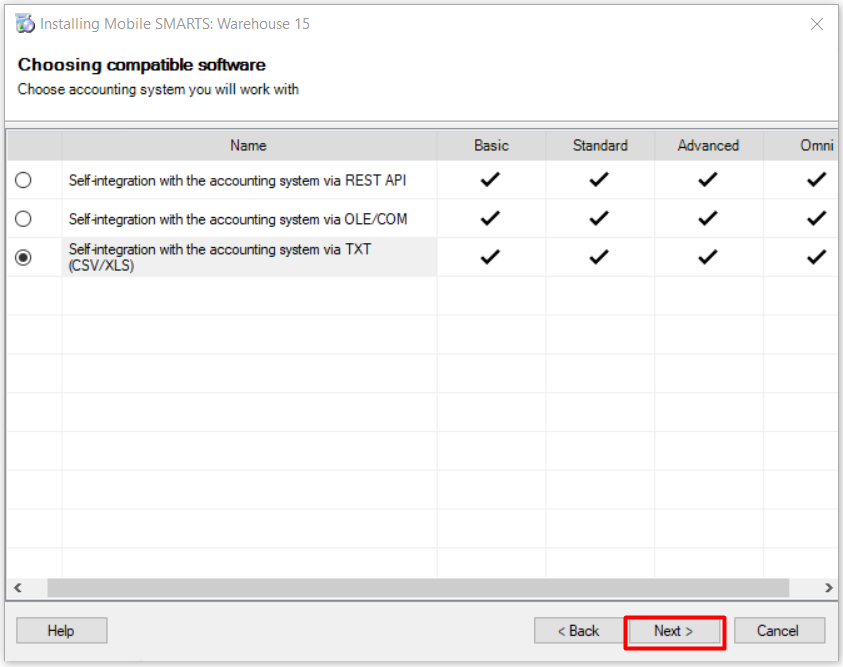
Після цього виберіть рівень ліцензії.
Для прикладу виберемо рівень ОМНІ «Склад 15».

Наступним кроком буде вибір типу з’єднання між сервером і пристроями. Це залежить від вашої мережевої інфраструктури. У вас є мережа Wi-Fi або просто USB-кабель для пристрою.

Якщо ви ще не встановили платформу Mobile SMARTS, майстер встановлення може допомогти вам це зробити.
Він починає завантажувати та інсталювати платформу або пропонує вам оновити поточну версію платформи.

Після успішного встановлення налаштування вашої бази почнеться автоматично.

Майстер налаштування розпакує та виконає початкове налаштування бази даних.
Щоб почати налаштування, натисніть «Почати».

Ви можете перейти до встановлення клієнтської програми на свій мобільний пристрій (або пропустити її та повернутися до неї пізніше).
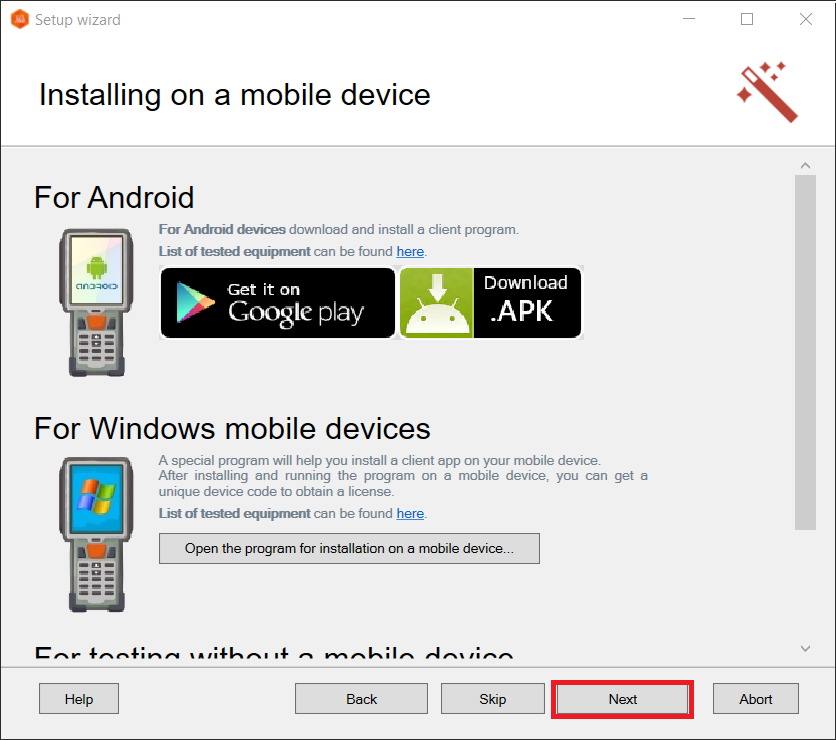
Ви також можете активувати ліцензію для встановленого продукту.
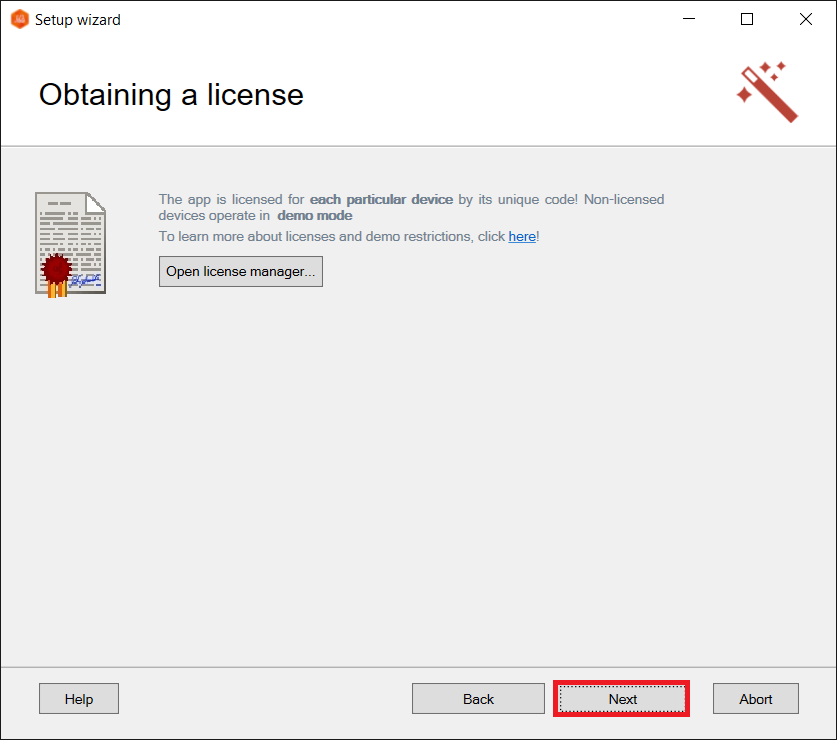
Встановлення та початкове налаштування завершено!
